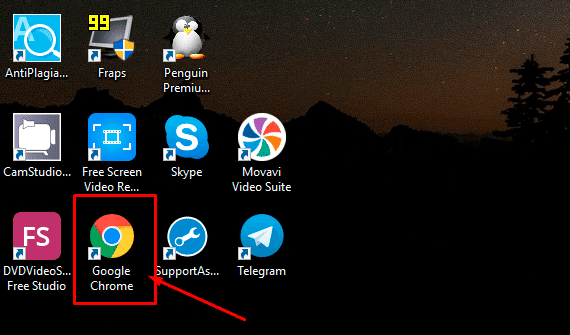Як включити режим інкогніто в браузері Google Chrome на різних пристроях
Привіт, дорогі читачі! У всіх нас є секрети. І бути застукали за переглядом в інтернеті інтимних, робочих речей – неприємно. Потім доводиться терпіти глузування або сумувати через зірвані планів. Для тих, хто хоче приховати відвідування сайтів від інших користувачів пристрої, Google придумав особливий режим. Браузер не зберігає історію відвідувань, а значить, вам вдасться уникнути неприємних ситуацій.
Я покажу вам у всіх подробицях, як включити режим інкогніто в Google Chrome, а також як вимкнути його.
Зміст
- Дійсно це приватно
- Як активувати
- На комп’ютері
- На телефоні
- Можна користуватися доповненнями
- Як відключити
- На комп’ютері
- На мобільному
- Як прибрати назавжди
- Висновок
Дійсно це приватно
Інкогніто – це окреме вікно в браузері. Коли ви закриєте його, не збережеться:
- історія відвідувань веб-сторінок;
- пошукові запити;
- список завантажень.
Але розробники попереджають, що інформація буде відома:
- провайдеру;
- власникам сайтів;
- системним адміністраторам.
На повну анонімність можна розраховувати тільки в браузері Tor. Але там вистачає інших небезпек.
Що все-таки збережеться на пристрої:
- викачані файли;
- закладки.
Неможливо подивитися історію в невидимому режимі, тому що її просто немає.
Як активувати
Зараз я покажу вам, як увійти в приватний режим за 1 хвилину з різних девайсів. Якщо у вас ще немає цього браузера, то встановіть та налаштуйте його.
На комп’ютері
Відкрийте Chrome. Наведіть курсор миші на ярлик програми і натисніть на праву кнопку миші.

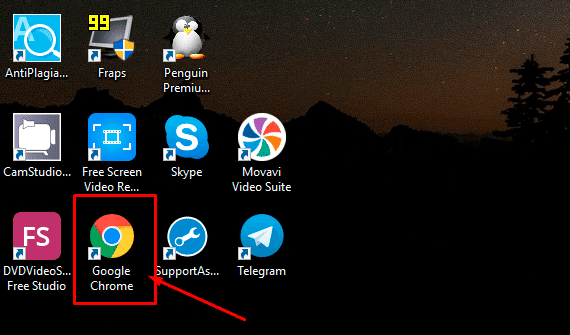
Клікніть на три точки вгорі праворуч. З’явиться меню.

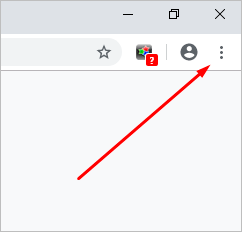
Перейдіть у 3-й пункт.

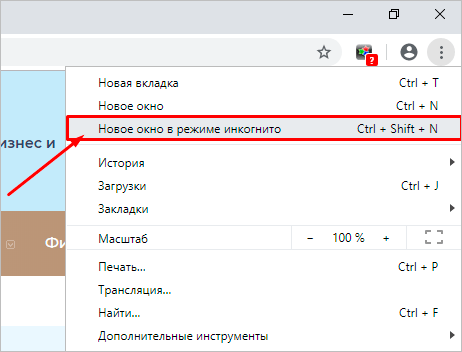
З’явилося нове вікно. Все, що в ньому ви подивіться, не збережеться.
Введіть в рядок адресу сайту або пошукову фразу для початку.
Щоб отримати нову вкладку, натисніть на “+”.
Закривається непотрібна вкладка натисканням хрестика з правого боку.


Можна обійтися і без меню. Користуйтеся поєднанням клавіш:
- для активації приватній опції – Ctrl+Shift+N;
- для відкриття іншої вкладки – Ctrl+T.
Інші вікна прекрасно уживаються з приватним. Можна спокійно перемикатися між ними і не переживати за продуктивність.
На телефоні
Запустіть Chrome, натиснувши на ярлик в меню.

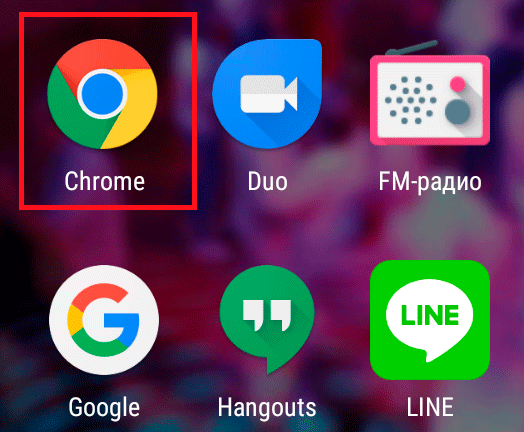
Торкніться трьох точок в правому куті.

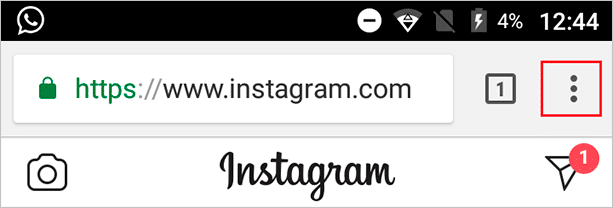
Перейдіть до “Нова вкладка інкогніто”, щоб здійснити вхід в режим.

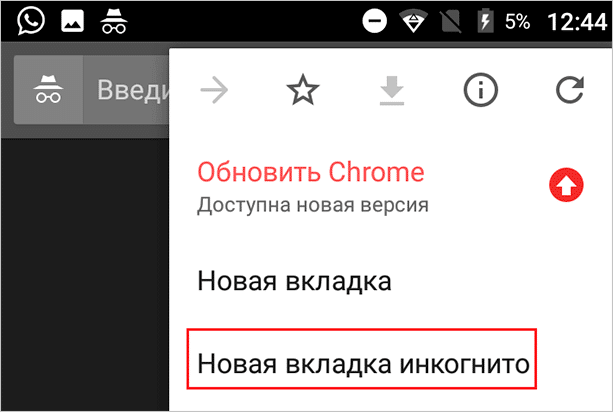
Вкажіть адресу сайту або слова для пошуку.

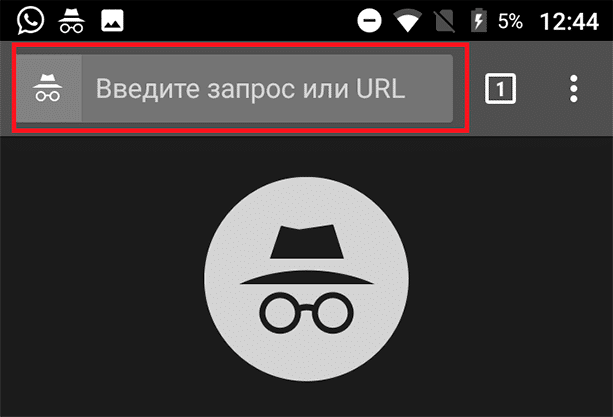
Щоб прибрати зайву вкладку, натисніть на цифру поряд з адресним рядком.

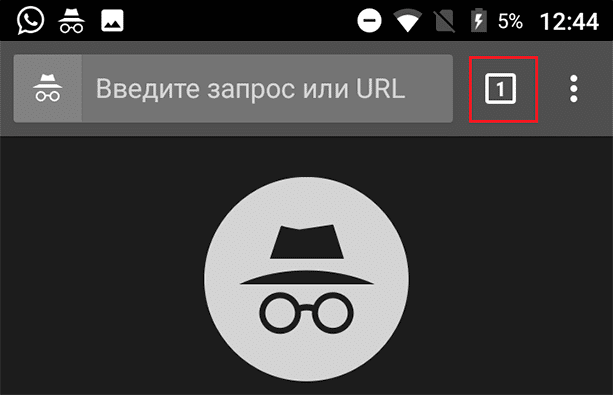
Потім на хрестик заголовка вгорі.

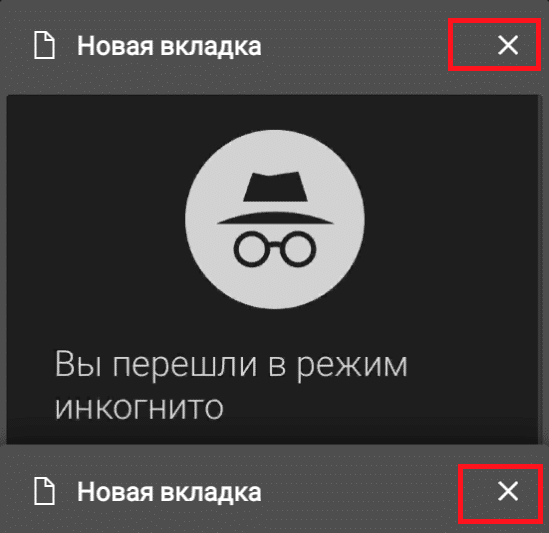
Можна користуватися доповненнями
На жаль, не можна. Раніше можна було вручну включати необхідні розширення. Зараз, коли вибираєш їх, автоматично перекидає в звичайне вікно. Гарячі клавіші плагінів теж не змусять їх заробити.
Як відключити
Я навчу вас тимчасово відключати інкогніто. Якщо ви хочете прибрати його назавжди, щоб діти не ходили по сумнівних сайтів, у мене є для вас спосіб. Ви знайдете його трохи нижче.
На комп’ютері
Довгих маніпуляцій і натискання спеціальних кнопок не потрібно. Щоб відключити анонімний режим, потрібно просто закрити вікно.
Натисніть на хрестик у правому куті.
Щоб заощадити час, скористайтеся комбінацією клавіш Ctrl+Shift+W”.

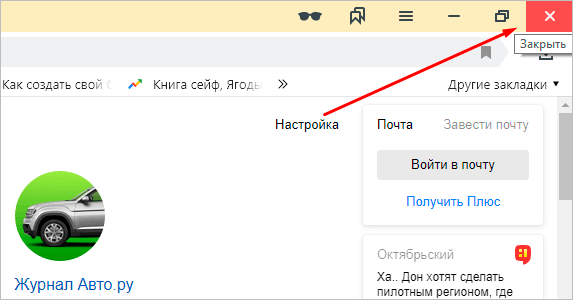
На мобільному
Торкніться цифри поруч з URL.

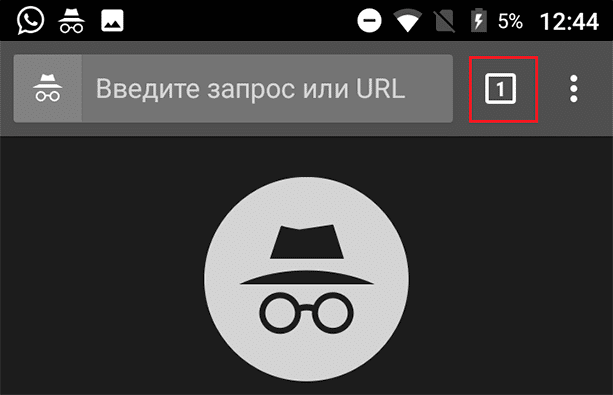
Натисніть на хрестик біля назви вкладки. Коли закриєте всі анонімні, програма автоматично перейде в звичайний стан.

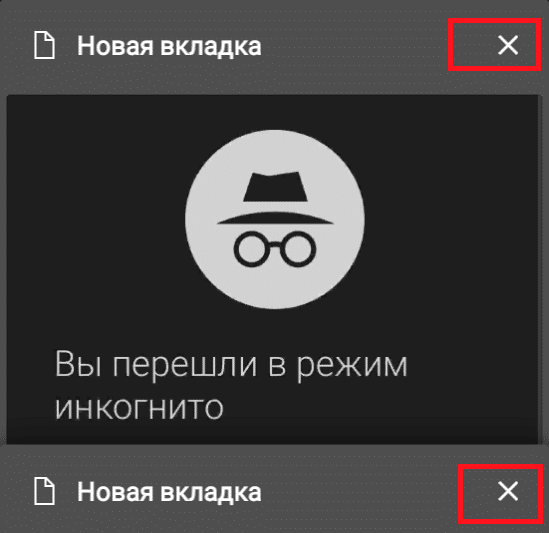
Як прибрати назавжди
Завантажте та встановіть Incognito Gone. Це додаток видаляє приватність назавжди з будь-якого браузера. Відновити назад нічого неможливо. Допоможе переустановка і то не завжди.
Зайдіть в програму. Клікніть “Disable” навпроти імені Google Chrome.

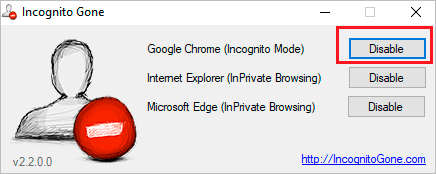
Увімкніть функцію “Батьківський контроль”. Вона не видалить приватність в Google Chrome назавжди. Але стане в нагоді в тому випадку, коли ви не можете позбутися від неї назовсім.
На жаль, на смартфонах і планшетах викорінити функцію анонімності неможливо.
Висновок
Є багато методів, які захищають дані від витоку та збору провайдерами. Анонімна опція лише убезпечить вас від домочадців або інших користувачів пристроїв. Змусить забути про вічному неспокої – чи не забули ви очистити історію і кеш.
А як ви раніше оберігали свої дані від сторонніх очей? Діліться думкою в коментарях.
Підпишіться, щоб дізнатися про інших корисних інструментів, які зроблять перебування в інтернеті приємним і вигідним.
До швидкої зустрічі!